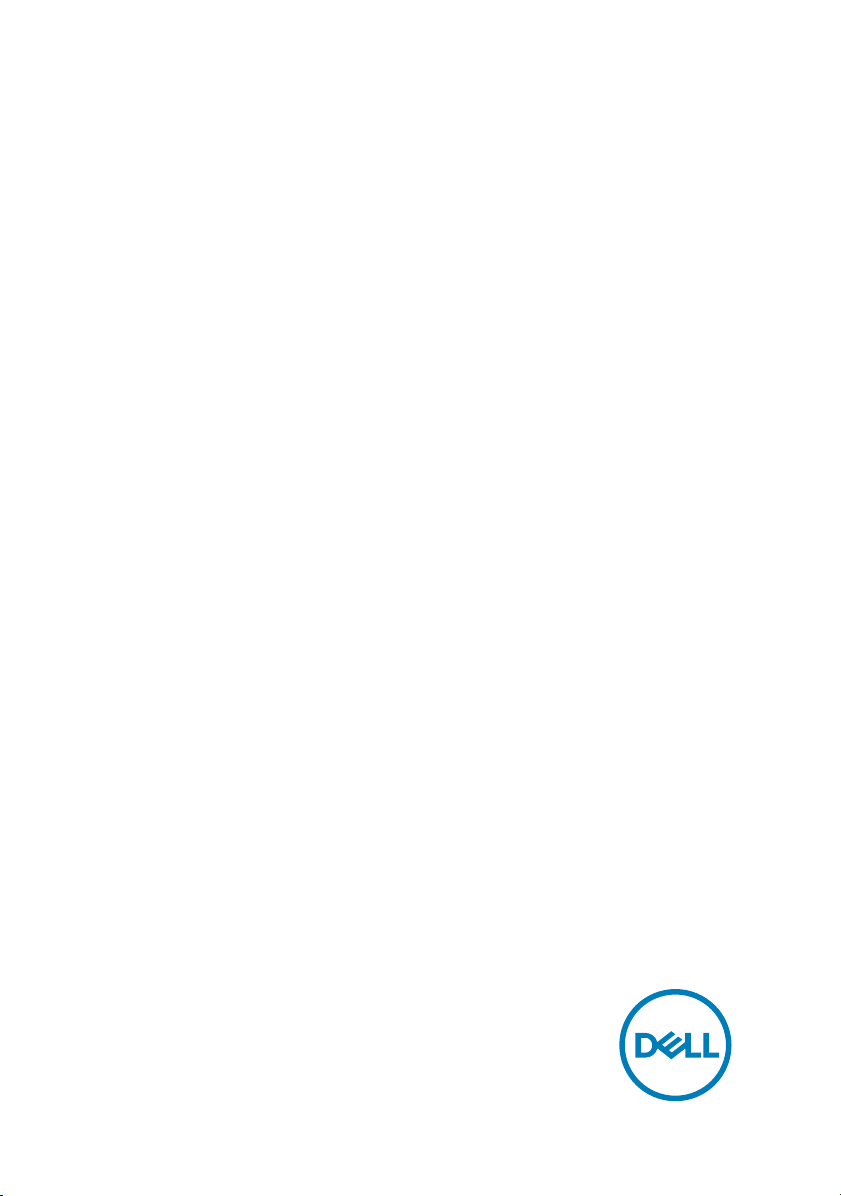
Inspiron 15 5000
2 az 1-ben
Üzembe helyezés és műszaki
adatok
Számítógép típusa: Inspiron 15-5579
Szabályozó modell: P58F
Szabályozó típus: P58F001
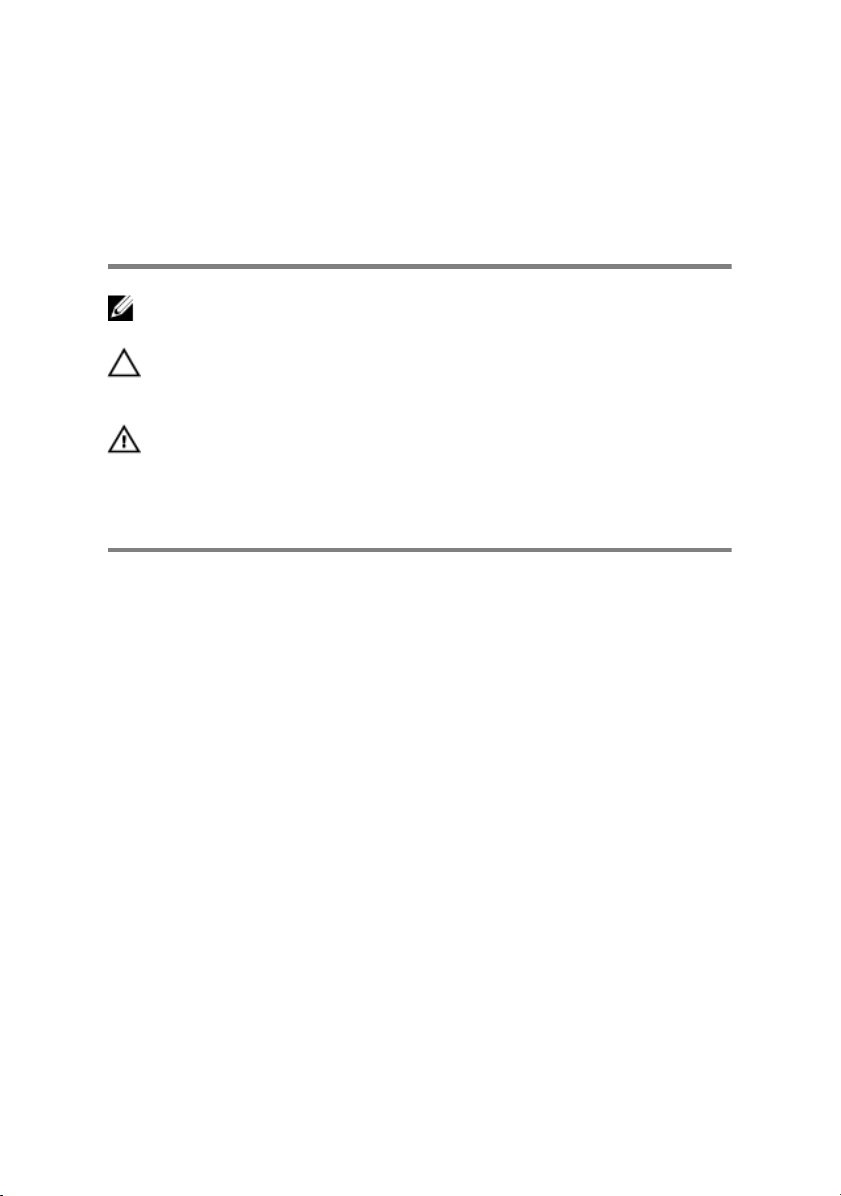
Megjegyzések,
gyelmeztetések és Vigyázat
jelzések
MEGJEGYZÉS: A MEGJEGYZÉSEK fontos tudnivalókat tartalmaznak,
amelyek a termék hatékonyabb használatát segítik.
FIGYELMEZTETÉS: A FIGYELMEZTETÉS hardverhiba vagy adatvesztés
lehetőségére hívja fel a gyelmet, egyben közli a probléma elkerülésének
módját.
VIGYÁZAT: A VIGYÁZAT jelzés az esetleges tárgyi vagy személyi sérülés,
illetve életveszély lehetőségére hívja fel a gyelmet.
Copyright © 2017 Dell Inc. vagy leányvállalatai. Minden jog fenntartva. A Dell, az EMC és
egyéb védjegyek a Dell Inc. vagy leányvállalatainak védjegyei. Minden egyéb névjegy a
vonatkozó vállalatok védjegye lehet.
2017-08
Mód. A01
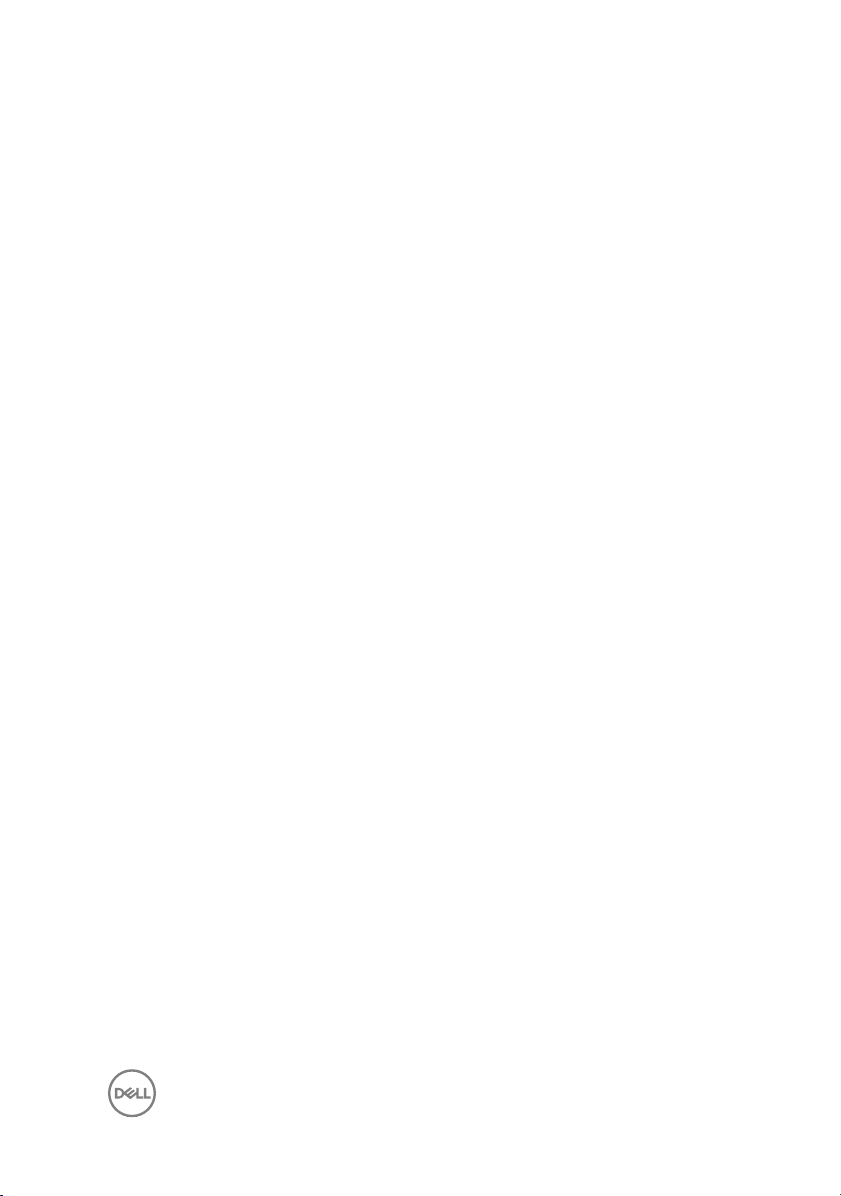
Tartalomjegyzék
A számítógép üzembe helyezése....................................5
Helyreállítási USB-meghajtó létrehozása Windows
rendszerhez................................................................... 8
A Windows újratelepítése a helyreállítási USB-meghajtó segítségével........9
Nézetek........................................................................10
Elöl...........................................................................................................10
Bal........................................................................................................... 10
Jobb......................................................................................................... 11
Alap..........................................................................................................12
Kijelző.......................................................................................................13
Alulnézet..................................................................................................14
Üzemmódok.............................................................................................15
Notebook...........................................................................................15
Táblaszámítógép................................................................................ 15
Állvány............................................................................................... 15
Tent................................................................................................... 16
3
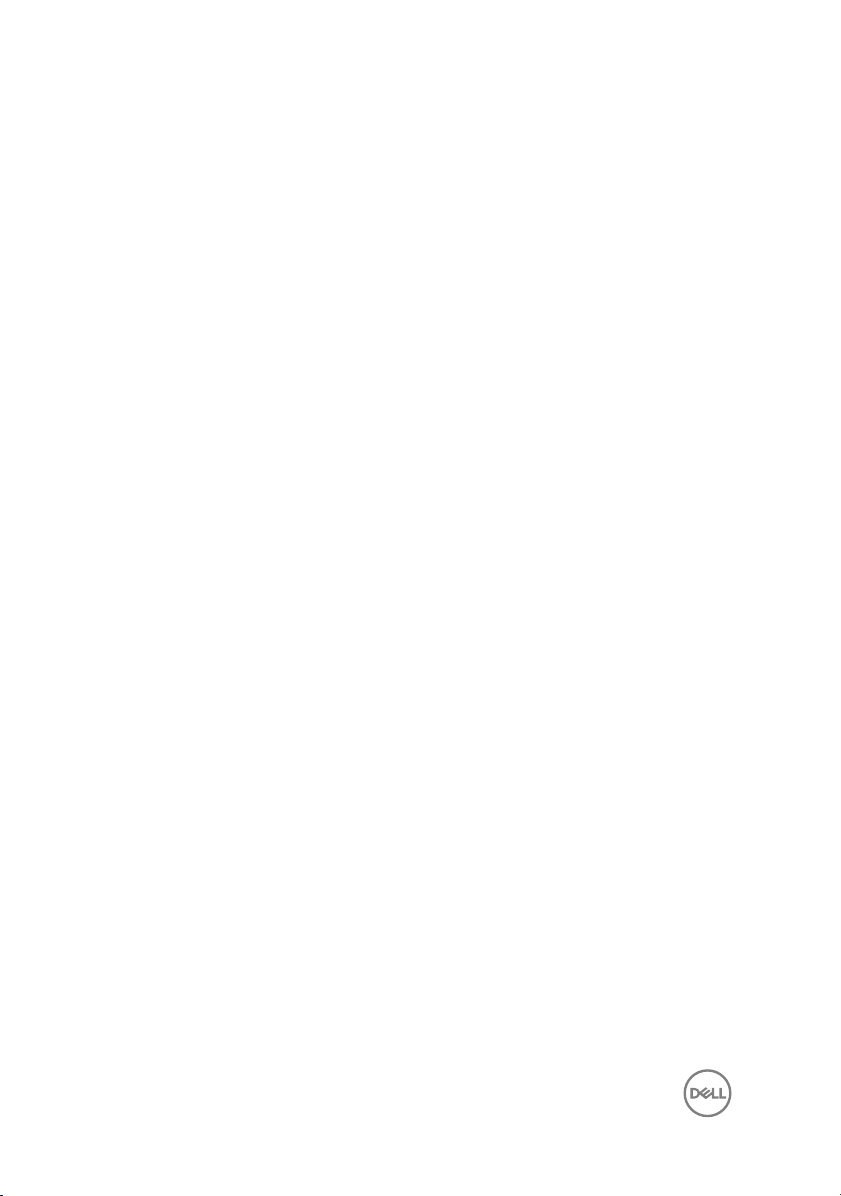
Műszaki adatok.............................................................17
Számítógépmodell....................................................................................17
Méretek és súly........................................................................................17
Rendszer-információ................................................................................ 17
Operációs rendszer.................................................................................. 17
Memória...................................................................................................18
Portok és csatlakozók.............................................................................. 18
Videó....................................................................................................... 19
Audio........................................................................................................19
Tárolási.....................................................................................................19
Médiakártya-olvasó.................................................................................20
Kijelző......................................................................................................20
Billentyűzet............................................................................................. 20
Kamera.....................................................................................................21
Érintőpad.................................................................................................22
Akkumulátor............................................................................................22
Tápadapter..............................................................................................23
Kommunikáció.........................................................................................23
Vezeték nélküli modul........................................................................ 23
Számítógép használati környezete...........................................................24
Gyorsgombok a billentyűzeten..................................... 25
Segítség igénybevétele és a Dell elérhetőségei.............27
Mire támaszkodhat a probléma önálló megoldása során?........................ 27
A Dell elérhetőségei.................................................................................28
4
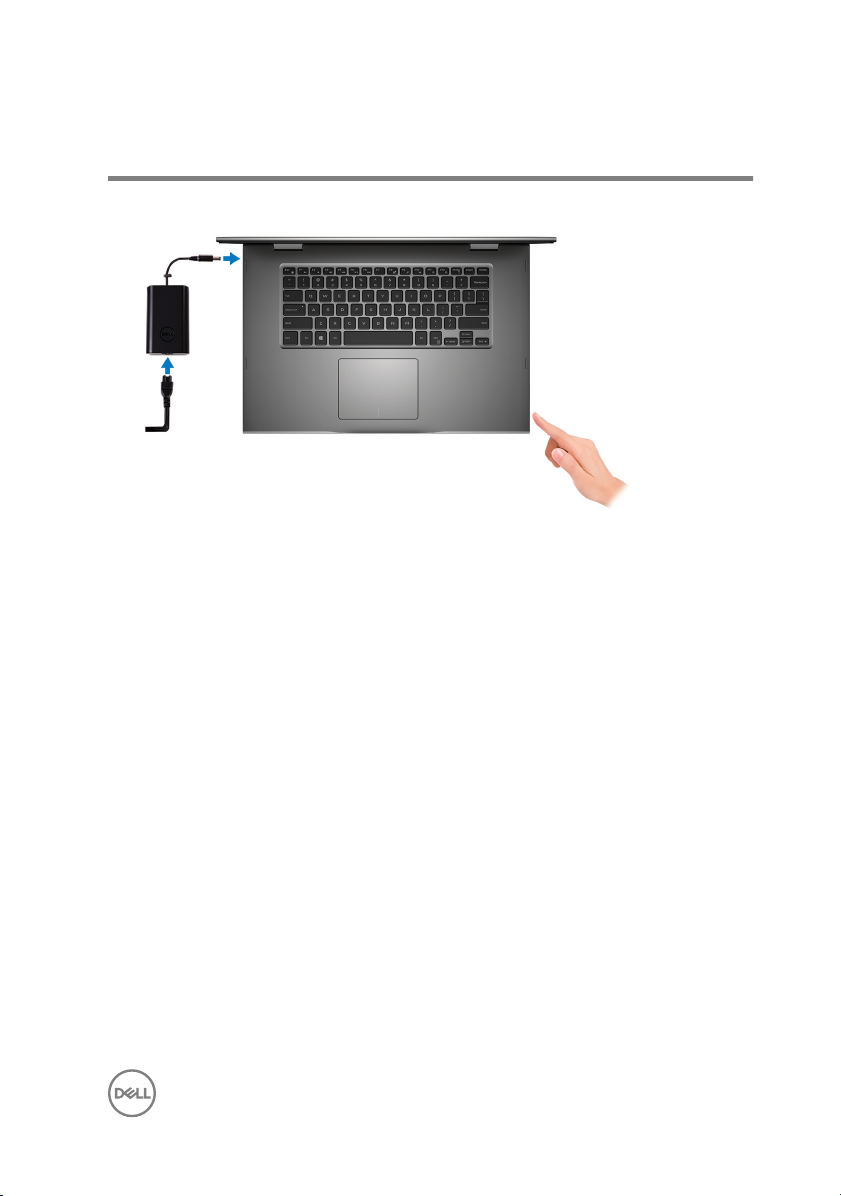
A számítógép üzembe helyezése
1 Csatlakoztassa a tápadaptert, és nyomja meg a bekapcsológombot.
5
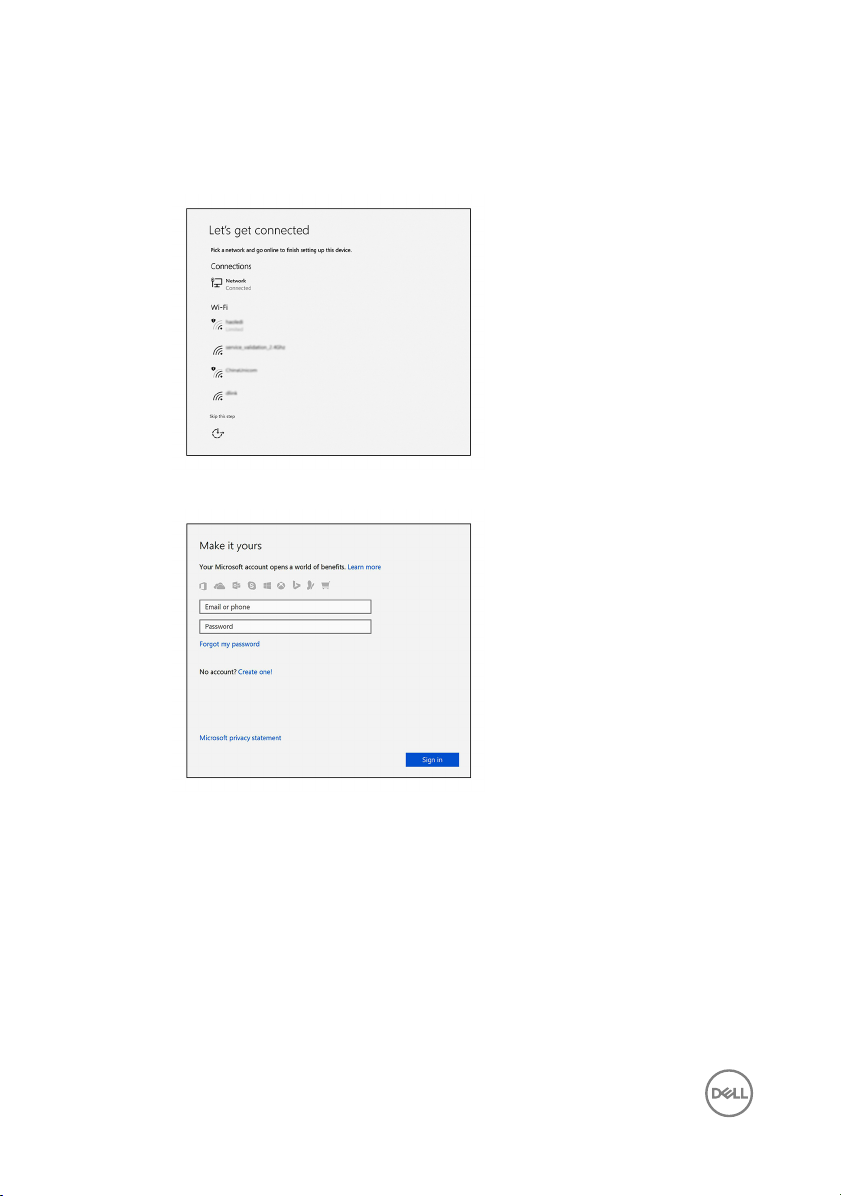
2 Fejezze be az operációs rendszer telepítését.
Windows esetén:
a) Kapcsolódjon egy hálózathoz.
b) Jelentkezzen be Microsoft-ókjába, vagy hozzon létre egy új ókot.
Ubuntu esetén:
A beállítás befejezéséhez kövesse a képernyőn megjelenő utasításokat.
6
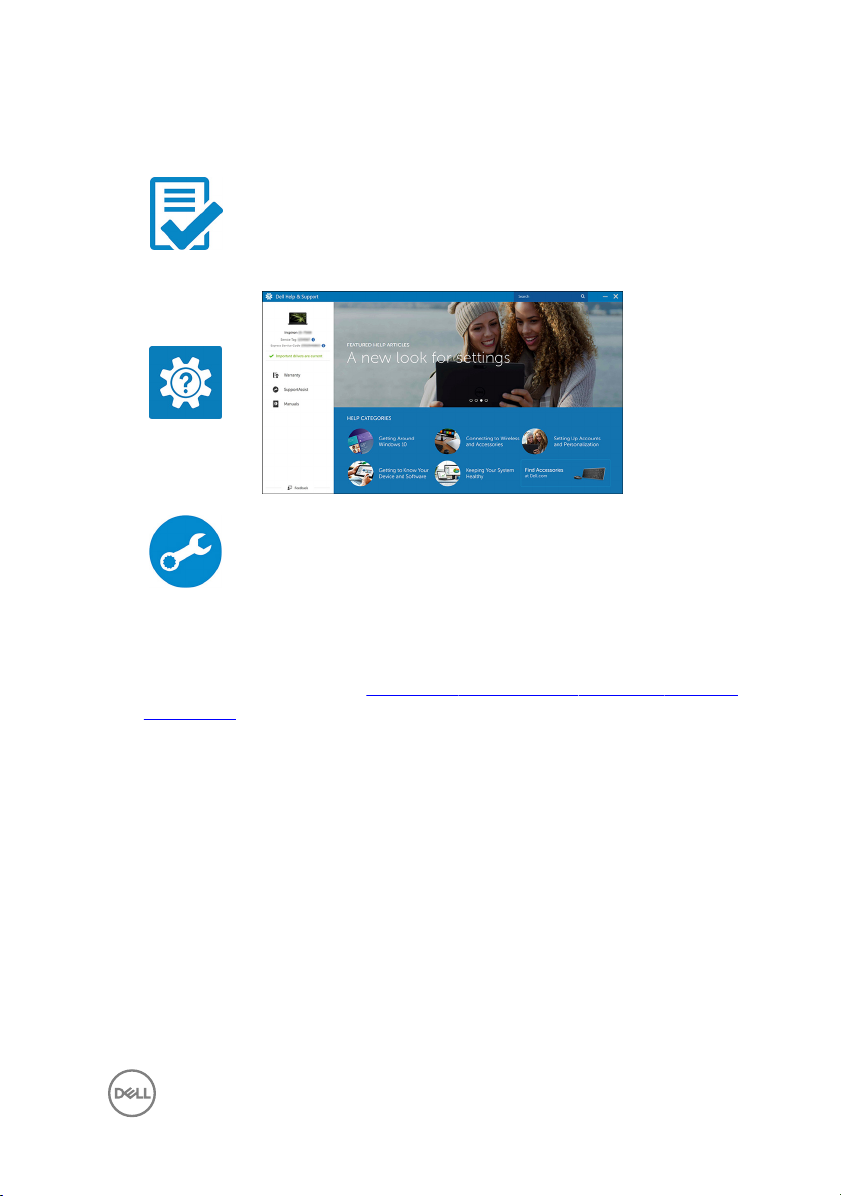
3 Keresse meg a Dell-alkalmazásokat a Windows alatt.
1. táblázat: Dell-alkalmazások keresése
Regisztrálja a számítógépét
Dell súgó és támogatás
SupportAssist – Ellenőrizze és frissítse számítógépét
4 Windows helyreállítási meghajtó létrehozása. Azt javasoljuk, hogy hozzon létre
egy helyreállítási meghatót, amellyel elháríthatja vagy javíthatja a Windows
működésében felmerülő problémákat.
További információkért lásd a Helyreállítási USB-meghajtó létrehozása Windows
rendszerhez című részt.
7
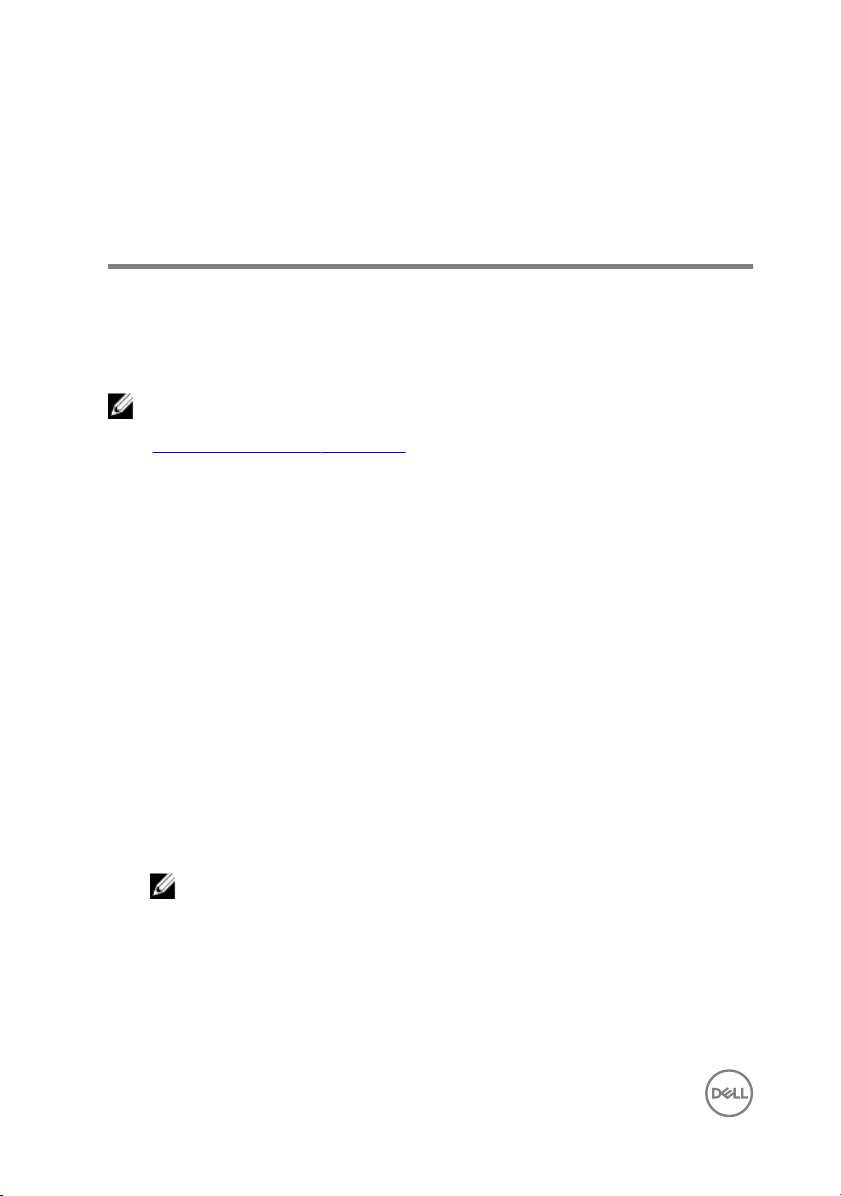
Helyreállítási USB-meghajtó létrehozása Windows rendszerhez
A Dell az javasolja, hogy hozzon létre egy helyreállítási meghatót, amellyel elháríthatja
vagy javíthatja a Windows működésében felmerülő problémákat. A helyreállítási
meghajtó létrehozásához egy legalább 16 GB kapacitású USB ash-meghajtóra lesz
szüksége.
MEGJEGYZÉS: A következő lépések a telepíteni kívánt Windows verziójától
függően eltérőek lehetnek. A legfrissebb utasításokért látogasson el a
Microsoft támogatási webhelyre.
1 Csatlakoztasson egy USB ash-meghajtót a számítógéphez.
2 A Windows keresésbe írja be írja be, hogy Recovery (Helyreállítás).
3 Kattintson a keresési eredmények között található Create a recovery drive
(Helyreállítási meghajtó létrehozása) elemre.
Megjelenik a User Account Control (Felhasználói ókok felügyelete) ablak.
4 A folytatáshoz kattintson a Yes (Igen) lehetőségre.
Megjelenik a Recovery Drive (Helyreállítási meghajtó) ablak.
5 Válassza a Back up system les to the recovery drive (A rendszerfájlok
biztonsági mentése a helyreállítási meghajtóra) lehetőséget, majd kattintson a
Next (Tovább) gombra.
6 Válassza az USB ash drive (USB ash-meghajtó) lehetőséget, majd kattintson
a Next (Tovább) lehetőségre.
Ekkor egy üzenet jelenik meg, amely arra hívja fel a gyelmet, hogy az USB ash-
meghajtón lévő összes adat elveszik.
7 Kattintson a Létrehozás gombra.
MEGJEGYZÉS: A folyamat több percig is eltarthat.
8 Kattintson a Befejezés gombra.
8
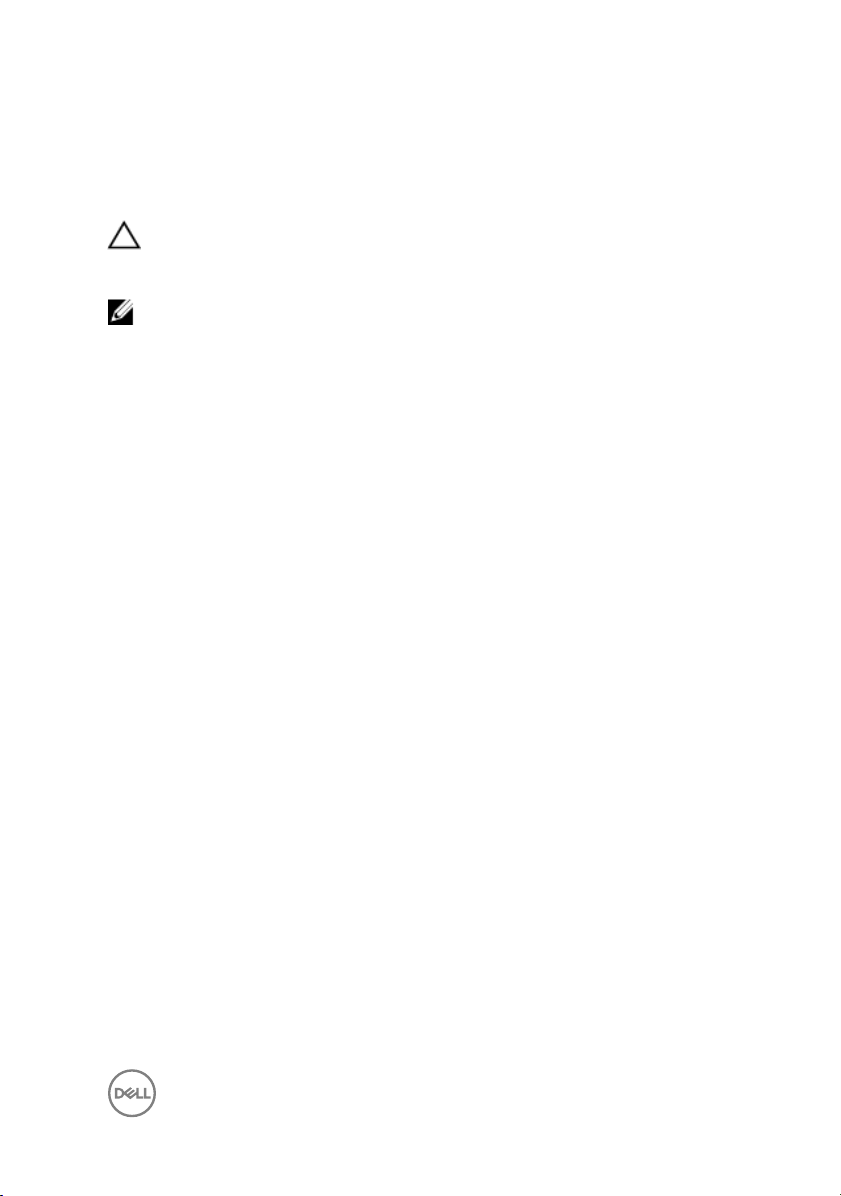
A Windows újratelepítése a helyreállítási USBmeghajtó segítségével
FIGYELMEZTETÉS: A folyamat formázza a merevlemezt, és minden adatot
töröl a számítógépről. A feladat megkezdése előtt ne felejtsen el biztonsági
mentést készíteni adatairól.
MEGJEGYZÉS: A Windows újratelepítése előtt győződjön meg róla, hogy a
számítógép rendelkezik-e legalább 2 GB memóriával és több mint 32 GB
tárhellyel.
1 Csatlakoztassa a helyreállítási USB-meghajtót a számítógéphez.
2 Indítsa újra a számítógépet.
3 A Dell logó megjelenítése után nyomja meg az F12 gombot, hogy belépjen a
rendszerindító menübe.
Ekkor a Preparing one-time boot menu (Egyszer használatos rendszerindító
menü előkészítése) üzenet jelenik meg.
4 A rendszerindító menü betöltését követően válassza ki a helyreállítási USB-
meghajtót az UEFI BOOT részben.
Ekkor a rendszer újraindul, majd a Choose the keyboard layout (Válassza ki a
billentyűzetkiosztást) üzenet jelenik meg a képernyőn.
5 Válassza ki a billentyűzetkiosztást.
6 A Choose an option (Válasszon egy lehetőséget) képernyőn kattintson a
Troubleshoot (Hibaelhárítás) lehetőségre.
7 Kattintson a Recover from a drive (Helyreállítás meghajtóról) lehetőségre.
8 Válasszon az alábbi opciók közül:
– A gyorsformázáshoz válassza a Just remove my les (A fájlok egyszerű
eltávolítása) lehetőséget.
– A teljes formázáshoz válassza a Fully clean the drive (Merevlemez
tisztítása) lehetőséget.
9 A helyreállítási folyamat indításához kattintson a Recover (Helyreállítás) gombra.
Ez több percet vesz igénybe, a számítógép pedig újraindul a művelet során.
9
